Tabela e përmbajtjes
Shumë përdorues përdorin një maus kur përdorin një kompjuter, i cili mund të jetë shumë më i lehtë për t'u përdorur sesa një tastierë, veçanërisht nëse e keni përdorur për një kohë të gjatë. Nëse keni përjetuar ndonjëherë një vonesë të miut, e dini se sa i bezdisshëm mund të jetë një problem.
Arsyet e zakonshme për vonesën e miut në Windows 10
Vonesat e miut mund të jenë mjaft zhgënjyese, veçanërisht kur ndikon punën dhe produktivitetin. Në rast se po përjetoni probleme të vonuara në kompjuterin tuaj Windows 10, të kuptuarit e shkaqeve të zakonshme mund t'ju ndihmojë të zgjidhni dhe zgjidhni problemin. Këtu janë disa nga arsyet më të zakonshme të vonesës së miut në Windows 10:
- Shoferët e vjetëruar ose të papajtueshëm: Një nga shkaqet kryesore të vonesës së miut janë drejtuesit e vjetëruar ose të papajtueshëm. Kur drejtuesi i miut nuk është i përditësuar ose i pajtueshëm me sistemin tuaj, ai mund të ndërhyjë në funksionimin normal të miut.
- Përdorimi i lartë i CPU-së ose i diskut: Përdorimi i lartë i CPU-së ose i diskut mund të shkaktojë gjithashtu problemet e vonesës së miut në kompjuterin tuaj. Kur proceset dhe aplikacionet e shumta ekzekutohen njëkohësisht, ai mund të konsumojë shumë burime të sistemit, duke shkaktuar probleme të performancës, duke përfshirë vonesat e miut.
- Cilësimet e gabuara të miut: Cilësimet e pasakta të miut mund të çojnë gjithashtu në vonesë të miut . Ndjeshmëria, shpejtësia e treguesit ose cilësimet e tjera mund të mos jenë optimale për pajisjen tuaj ose preferencat tuaja, duke bërë që kursori të lëvizë ngadalë ose në mënyrë të çrregullt.
- Miu me valë-çështje të lidhura: Nëse jeni duke përdorur një maus me valë, mund të keni probleme me vonesa për shkak të ndërhyrjeve nga pajisjet e tjera me valë, baterisë së ulët ose lidhjes së dobët. Sigurohuni që bateritë të jenë futur siç duhet dhe të ngarkuar plotësisht dhe marrësi të jetë i lidhur mirë me një portë USB në kompjuterin tuaj.
- Cilësimet e vonesës së tastierës me prekje: Një konflikt midis tastierës me prekje dhe miut të jashtëm ndonjëherë mund të shkaktojnë probleme me vonesat. Sigurohuni që të rregulloni cilësimet e vonesës së tastierës së prekjes për të shmangur ndërhyrjet në lëvizjet e treguesit të miut.
- Muftëtarët keqdashës ose viruset e sistemit: Malware dhe viruset mund të ndikojnë negativisht në performancën e kompjuterit tuaj, duke e bërë atë të ngadaltë dhe duke shkaktuar vonesë të miut. Përditësimi i rregullt i softuerit tuaj antivirus është thelbësor për ta mbajtur sistemin tuaj të pastër dhe të mbrojtur.
- Çështjet e harduerit: Së fundi, vonesa e miut mund të shkaktohet edhe nga hardueri i dëmtuar ose i dëmtuar, si p.sh. miun ose një problem me portën USB që po përdorni. Në raste të tilla, merrni parasysh zëvendësimin e miut ose përdorimin e një porti tjetër USB.
Duke kuptuar dhe adresuar këto arsye të zakonshme të vonesës së miut, mund të përmirësoni ndjeshëm përvojën tuaj kur përdorni kompjuterin tuaj Windows 10 me miun . Nëse asnjë nga këto zgjidhje nuk funksionon, mund të jetë koha për t'u konsultuar me një profesionist ose për të marrë në konsideratë blerjen e një miu të ri.
Për t'ju ndihmuar të zgjidhni këtë problem, këtu janë disa udhëzues se si ta rregulloni atë.
2>Sipër të rregulluar vonesën e miut
Metoda 1: Cilësimet e vonesës së tastierës së prekjes
Hapi 1:
Shtypni tastin Window dhe zgjidhni cilësimet.

Hapi 2:
Zgjidh Pajisjet .

Hapi 3:
Klikoni në cilësimet Touchpad nga menyja anësore.

Hapi 4:
Ndrysho ndjeshmërinë e tastierës së prekjes dhe zgjidh cilësimin që preferon.
Mënyra 2: Përdor mjetin e riparimit të sistemit të palëve të treta (Fortect)
Fortect është një program që analizon kompjuterin tuaj dhe automatikisht riparon problemet në kompjuterin tuaj që mund të shkaktojnë vonesë të miut.
Ndiqni hapat e mëposhtëm për të shkarkuar dhe përdorur Fortect në kompjuterin tuaj.
SHËNIM: Këto hapa do t'ju kërkojnë përkohësisht çaktivizoni antivirusin tuaj për të parandaluar që të ndërhyjë me Fortect.
Hapi 1:
Shkarko dhe instalo Fortect falas
Shkarkoni TaniHapi 2:
Pranoni marrëveshjen e kushteve të licencës duke kontrolluar "Unë pranoj EULA-në dhe politikën e privatësisë" për të vazhduar.
Hapi 3:
Pas instalimit të Fortect, ai do të skanojë automatikisht kompjuterin tuaj për herë të parë.

Hapi 4:
Mund t'i shikoni detajet e skanimit duke zgjeruar skedën " Detajet ".
Hapi 5:
Për të rregulluar problemet e gjetura , zgjeroni skedën " Rekomandim " dhe zgjidhni midis " Pastroj " dhe " Injoro ."
Hapi 6:
Klikoni në " Pastro tani " nëpjesa e poshtme e programit për të filluar rregullimin e problemit.
Shumicën e kohës, Fortect do të rregullojë problemin e vonesave të miut në Windows 10, por nëse problemi është ende i pranishëm, vazhdoni me metodën e mëposhtme.
Metoda 3: Çaktivizo Cortana
Kjo zgjidhje është për përdoruesit që kanë kompjuterë tre deri në katër vjeç. Cortana përdor shumë burime të sistemit dhe mund të bëjë që kompjuteri juaj të funksionojë ngadalë, duke bërë që treguesi i miut të vonojë.
Për të çaktivizuar Cortana, ndiqni hapat më poshtë:
Hapi 1:
Klikoni në Cortana në shiritin tuaj të detyrave.

Hapi 2:
Klikoni në Cilësimet Ikona.
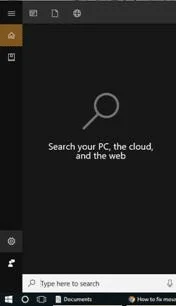
Hapi 3:
Çaktivizo Përdor Cortana edhe kur pajisja ime është e kyçur .

Hapi 4:
Lëvizni poshtë dhe çaktivizoni Pamja e historisë dhe Historiku i pajisjes sime .

Tani që Cortana është çaktivizuar, rindizni pajisjen tuaj dhe shikoni nëse vonesa e miut është zgjidhur. Nëse vonesa e miut është ende e pranishme, vazhdoni me metodën e mëposhtme.
Metoda 4: Kontrolloni baterinë e miut tuaj me valë
Nëse jeni duke përdorur një mi me valë, shumicën e kohës, ai përdor bateri. Bateritë e gabuara mund të shkaktojnë vonesa të miut sepse nuk mund të furnizojnë energji të mjaftueshme për miun tuaj.
Për të zëvendësuar baterinë e miut tuaj me valë, kontrolloni manualin e përdoruesit për udhëzuesin hap pas hapi.
Sigurohuni që të përdorni bateritë e duhura të specifikuara nga prodhuesi për të shmangur problemet.
Metoda 5: Riinstaloni osePërditëso drejtuesit e miut
Hardware mbështetet në drejtuesit për të funksionuar siç duhet; Nëse drejtuesit e miut tuaj janë të vjetëruar ose të instaluar në mënyrë jo të duhur, kjo mund të shkaktojë problem me vonesën e miut.
Për të riinstaluar dhe përditësuar drejtuesin e miut, shikoni hapat më poshtë:
Hapi 1:
Shtypni tastin Windows + S dhe kërkoni për " Device Manager ."

Hapi 2:
Hap Menaxheri i pajisjes .
Hapi 3:
Gjeni Mijtë dhe pajisje të tjera me tregues në meny.
Hapi 4:
Zgjidhni miun dhe kliko me të djathtën mbi të. Do të shfaqet një menu kërcyese dhe zgjidhni çinstaloni .

Hapi 5:
Pas çinstalimit të drejtuesit të miut, rinisni kompjuteri dhe Windows do të instalojë automatikisht drejtuesin.
Nëse riinstalimi dhe përditësimi i drejtuesit të miut nuk e zgjidhi problemin e vonesës së miut, vazhdoni me metodën e mëposhtme.
Metoda 6: Çaktivizo Scroll Windows Inactive
Hapi 1:
Shtypni tastin Windows + S dhe kërkoni për " Mouse ."

Hapi 2:
Çaktivizoni Lëvizni Windows Inaktive kur kaloj pezull mbi to .

Hapi 3:
Rinisni kompjuterin tuaj dhe shikoni nëse vonesa e miut është rregulluar.
Përfundim: Rregullimi i vonesës së miut
Nëse udhëzuesit e mësipërm nuk e rregulluan problemin tuaj, mund të jetë për shkak të një mausi ose tastierë prekëse të dëmtuar. Provoni të përdorni një maus tjetër dhe shikoni nëse problemi është zgjidhur.
Nëse përdorni një laptop, shkoni teqendrën më të afërt të shërbimit dhe kontrolloni tastierën tuaj të prekjes.
Së fundi, kontrolloni specifikimet minimale të kërkuara për të ekzekutuar Windows 10 dhe shikoni nëse kompjuteri juaj i plotëson ato. Windows 10 kërkon më shumë fuqi kompjuterike në krahasim me Windows 7 dhe 8.
Zvogëlimi i sistemit operativ në një version që kompjuteri juaj plotëson specifikimet mund ta zgjidhë këtë problem.
Pyetjet e bëra më shpesh
Pse miu im duket sikur është i vonuar?
Ka disa arsye të mundshme pse miu juaj mund të duket i vonuar. Një mundësi është që miu të jetë me cilësi të ulët ose duhet të zëvendësohet. Një mundësi tjetër është që diçka nuk është në rregull me cilësimet ose harduerin e kompjuterit tuaj që shkakton problemin. Së fundi, është gjithashtu e mundur që thjesht të ketë shumë gjëra në kompjuterin tuaj që mausi të vazhdojë, gjë që mund të ndodhë nëse keni shumë programe të hapura menjëherë ose nëse kompjuteri juaj në përgjithësi funksionon ngadalë.
Pse miu im vonon dhe belbëzon?
Ka disa arsye të mundshme që miu juaj mund të vonojë dhe të belbëzojë. Një mundësi është se ka diçka që nuk shkon fizikisht me vetë miun. Një mundësi tjetër është që mund të ketë një problem me sipërfaqen ku po përdorni miun. Nëse sipërfaqja është e pabarabartë ose ka thërrime ose mbeturina të tjera mbi të, kjo mund të shkaktojë vonesë. Së fundi, mund të ketë gjithashtu një problem me drejtuesit ose cilësimet e kompjuterit tuaj.
Si ta bëj miun të funksionojëmë i butë?
Nëse po kërkon të përmirësosh performancën e miut, ka disa gjëra që mund të bësh. Së pari, sigurohuni që sipërfaqja ku po funksionon mausi juaj është e lëmuar dhe pa mbeturina. Një tastierë miu i bllokuar ose i ndotur mund të shtojë fërkime dhe të pengojë lëvizjen, gjë që shkakton belbëzimin e miut. Mund të provoni gjithashtu të përdorni një lloj tjetër materiali të tastierës së miut, si p.sh. një sipërfaqe prej xhami ose metali, duke siguruar një sipërfaqe më të lëmuar që miu të rrëshqasë.
Pse miu vonon çdo disa sekonda?
Mund të hasni probleme me vonesën e miut, sepse kompjuteri përpiqet të përpunojë lëvizjet mjaft shpejt. Kjo mund të jetë për shkak të disa arsyeve, duke përfshirë një procesor të ngadaltë, memorie të pamjaftueshme ose programe të tjera që funksionojnë në sfond që marrin burime.
Çfarë duhet të bëj nëse treguesi i miut ngrin?
Nëse treguesi i miut ngrin, mund t'ju duhet të rindizni kompjuterin tuaj. Nëse kjo nuk funksionon, provo ta shkëputësh miun nga priza dhe ta lidhësh përsëri. Nëse problemi vazhdon, mund t'ju duhet të zëvendësoni miun.
Cilat janë cilësimet normale të miut?
Mesatarja Cilësimet e miut zakonisht vendosen në rreth 800 DPI. Ky cilësim është optimal për shumicën e përdoruesve, pasi balancon mirë shpejtësinë dhe saktësinë. Megjithatë, disa përdorues mund të preferojnë të rregullojnë cilësimet e tyre për t'iu përshtatur nevojave të tyre individuale.
Si ta rregulloj vonesën e miut me valë?
Një arsye e mundshme për vonesën e miut me valë mund tëqoftë se bateritë po mbarojnë dhe duhet të ndërrohen. Një mundësi tjetër është që të ketë ndërhyrje nga pajisje të tjera me valë në zonë, duke shkaktuar vonesë të miut. Mund të provoni ta lëvizni miun më afër marrësit për të parë nëse kjo ju ndihmon. Mund të provoni gjithashtu të lidhni një maus me tela për të parë nëse problemi është me miun tuaj me valë ose sistemin tuaj operativ.
Çfarë duhet të bëni nëse miu im ka vonesë në Windows 10?
Nëse miu juaj po vonon në Windows 10, ka disa gjëra që mund të bëni për të rregulluar problemin. Së pari, provoni të rindizni kompjuterin tuaj. Nëse kjo nuk funksionon, provoni të përditësoni drejtuesit tuaj. Ju gjithashtu mund të provoni të ndryshoni cilësimet e miut ose të zëvendësoni miun tërësisht.
Pse kursori im optik i miut kërcen përreth?
Miu optik përdor një diodë që lëshon dritë (LED) dhe një fotosensitive sensor për të gjurmuar lëvizjen. LED ndriçon një rreze drite në sipërfaqe dhe sensori zbulon ndryshimet në dritën e reflektuar për të përcaktuar lëvizjen e miut. Nëse sipërfaqja është e pabarabartë, me shkëlqim ose reflektuese, drita mund të shpërndahet në drejtime të shumta, duke e bërë të vështirë për sensorin të gjurmojë me saktësi lëvizjen. Kjo mund të bëjë që kursori të kërcejë rreth e rrotull në ekran.
Si ta ndaloj miun Bluetooth të fiket?
Disa minj Bluetooth kanë një veçori të fikjes automatike që fillon pas një periudhe pasiviteti për të ruajtur jetëgjatësinë e baterisë. Nëse miu juaj po fiketautomatikisht, kjo veçori ka të ngjarë të aktivizohet. Për ta çaktivizuar atë, hapni panelin e cilësimeve të miut dhe kërkoni një opsion të emërtuar "auto-off" ose "lejo pajisjen të kursejë energji". Pasi ta keni gjetur, thjesht vendosni miun që të mos fiket kurrë automatikisht.

